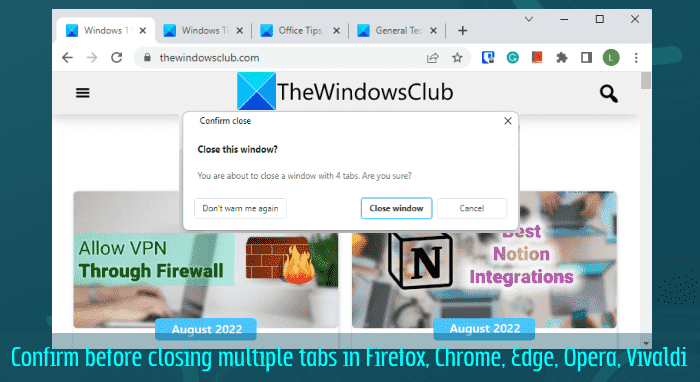Dans ce tutoriel, nous allons vous aider à comment confirmer avant de fermer plusieurs onglets dans les navigateurs Chrome, Edge, Firefox, Opera et Vivaldi sur un Windows 11/10 l’ordinateur. Nous savons déjà que lorsque nous cliquons sur le bouton de fermeture d’une fenêtre de navigateur, la fenêtre se ferme immédiatement. Mais les navigateurs ont une fonctionnalité intégrée qui, une fois activée, vous demandera ou vous demandera lorsque vous essayez de fermer une fenêtre contenant plus d’un onglet ouvert.
Cette fonctionnalité sera très utile lorsque vous cliquez accidentellement sur le bouton de fermeture, car vous pouvez soit confirmer, soit annuler l’action. Cela fonctionne également lorsque vous essayez de quitter le navigateur ou de fermer tous les onglets ouverts du navigateur en même temps (avec des fenêtres normales et/ou des fenêtres privées). La boîte de confirmation apparaîtra pour continuer le processus ou l’annuler.
Comment confirmer avant de fermer plusieurs onglets dans le navigateur
Pour confirmer avant de fermer une fenêtre avec plusieurs onglets dans les navigateurs Chrome, Edge, Firefox, Opera et Vivaldi sous Windows 11/10, nous avons ajouté une section distincte pour tous ces navigateurs afin de vous faciliter la tâche. Vérifions les étapes pour chaque navigateur un par un.
Demander avant de fermer une fenêtre avec plusieurs onglets dans Edge
Avec édition 104 et supérieur, Microsoft Edge vous permet également d’activer ou de désactiver l’invite Fermer tous les onglets. Vous devez mettre à jour le navigateur Edge pour pouvoir disposer de cette fonctionnalité. Cette option fonctionne pour le En privé fenêtre ainsi que la fenêtre ordinaire. Mais cela ne fonctionnera pas pour les onglets sélectionnés. Suivez ces étapes:
- Ouvrez le navigateur Edge
- Taper
edge://settings/appearancedans la barre d’adresse - appuyez sur la Entrer clé. Cela ouvrira le Apparence page des paramètres Edge
- Allez à la Personnaliser le navigateur section
- Allume le Demander avant de fermer une fenêtre avec plusieurs onglets bouton.
Confirmer avant de fermer plusieurs onglets dans Firefox
La fonctionnalité de confirmation avant de fermer plusieurs onglets dans Firefox ne fonctionne que pour les fenêtres normales et non pour les fenêtres privées (sauf si vous essayez de quitter le navigateur). En outre, cela fonctionne pour une fenêtre entière et non pour les onglets sélectionnés. Voici les étapes pour activer cette fonctionnalité :
- Ouvrez le navigateur Firefox
- Ouvrez le menu des applications en cliquant sur le icône de hamburger (trois barres horizontales) dans le coin supérieur droit
- Clique sur le Réglages option
- Dans le Général de la page Paramètres, cochez la case Confirmer avant de fermer plusieurs onglets option.
Demander avant de fermer tous les onglets dans Chrome
Le navigateur Chrome n’a aucune fonctionnalité native (pour l’instant) à demander avant de fermer une fenêtre contenant plusieurs onglets. Cependant, certaines extensions Chrome gratuites peuvent être utilisées à cette fin. L’une de ces extensions est Serrure de fermeture chromée qui peut être installé à partir de chrome.google.com.
En dehors de cela, vous pouvez également utiliser une page Web (Empêcher la fermeture de l’onglet du navigateur) qui est spécialement disponible à cet effet. Vous pouvez accéder à cette page Web à partir de maki-chan.de. Cette page Web fonctionne à l’aide de code JavaScript et fournit une invite lorsque vous fermez une fenêtre entière.
Tout ce que vous avez à faire est d’ouvrir cette page Web et de cliquer n’importe où sur cette page Web. Désormais, chaque fois que vous appuierez sur le bouton de fermeture de la fenêtre du navigateur, cette page Web empêchera l’action et vous montrera un Quitter l’invite du site (semblable à Gmail). Vous pouvez également ajouter cette page Web à vos favoris ou l’épingler si vous souhaitez l’utiliser fréquemment.
Lis: Comment restaurer la dernière session ou les onglets Chrome après un crash.
Avertir lors de la fermeture d’une fenêtre avec plusieurs onglets dans Opera
Le navigateur Opera a une fonctionnalité intégrée qui, une fois activée, vous avertira de la fermeture d’une fenêtre de navigateur avec plusieurs onglets. Notez que cette fonctionnalité ne fonctionne pas lorsque seuls de nouveaux onglets (onglets vides) sont ouverts. Cela fonctionne lorsque vous avez ouvert des pages Web dans différents onglets. De plus, la fonctionnalité ne fonctionne pas pour les fenêtres privées. Voici les étapes pour activer cette fonctionnalité :
- Ouvrez le navigateur Opera
- appuyez sur la Alt+P raccourci clavier pour ouvrir la page Paramètres
- Faites défiler la page des paramètres
- Élargir le Avancé section
- Cherchez le Interface utilisateur section
- Allume le avertir de la fermeture de la fenêtre avec plusieurs onglets bouton
- Vous pouvez également activer Avertir de quitter Opera avec plusieurs onglets ouverts option qui fonctionne aussi bien pour les fenêtres ordinaires que pour les fenêtres privées.
Confirmer avant de fermer les onglets dans le navigateur Vivaldi
Le navigateur Vivaldi vous permet de définir une action de confirmation pour onglets sélectionnés, l’ensemble du navigateur (fonction de fermeture du navigateur) et les fenêtres ouvertes séparément. De plus, son option de confirmation fonctionne pour les fenêtres privées et les fenêtres normales. Voici les étapes :
- Ouvrez le navigateur Vivaldi
- appuyez sur la Réglages bouton (ou icône) présent dans le coin inférieur gauche
- Dans les Paramètres Vivaldi, accédez au Onglets page
- Dans le Gestion des onglets section, sélectionnez la Confirmer la fermeture des onglets sur un maximum de option et entrez le nombre d’onglets (comme 2, 3, 4, etc.) dans la case donnée. Désormais, lorsque vous avez sélectionné plusieurs onglets (à l’aide de Ctrl+gauche bouton de la souris) sur une fenêtre de navigateur et essayez de fermer ces onglets à l’aide du menu contextuel, la boîte de confirmation apparaîtra vous demandant si vous souhaitez fermer les onglets
- Accéder au Général page
- Sous le FERMER ET SORTIR section, sélectionnez la Afficher la boîte de dialogue de confirmation de sortie option. Cela ouvrira la boîte de confirmation lorsque vous essaierez de quitter tout le navigateur
- Sélectionnez le Afficher la boîte de dialogue de confirmation de fermeture de la fenêtre option. Cela affichera la boîte de confirmation lorsque vous essaierez de fermer une fenêtre de navigateur particulière.
C’est tout! J’espère que c’est utile.
A lire aussi : Comment rouvrir un onglet fermé dans les navigateurs Chrome, Edge, Firefox et Opera.
Comment recevoir un avertissement avant de fermer plusieurs onglets ?
Les navigateurs aiment Bord Microsoft, Firefox, Opéra, Vivaldi, etc., ont une fonctionnalité intégrée pour recevoir un avertissement avant de fermer une fenêtre avec plusieurs onglets. Vous devez activer ou activer cette fonction en accédant au Réglages page du navigateur. Cet article contient un guide étape par étape pour activer cette fonctionnalité dans tous ces navigateurs.
Comment puis-je empêcher Chrome de fermer accidentellement plusieurs onglets ?
Une fonctionnalité ou une option native pour empêcher Chrome de fermer accidentellement plusieurs onglets n’est pas disponible actuellement. Nous pourrions obtenir cette fonctionnalité avec les nouvelles mises à jour du navigateur Chrome. Mais, pour l’instant, vous pouvez essayer des extensions Chrome gratuites qui peuvent vous avertir avant de fermer plusieurs onglets dans une fenêtre. Une page web dédiée (onglet Empêcher la fermeture du navigateur) est également disponible à cet effet.
Lire ensuite : Redémarrez le navigateur et continuez là où vous vous étiez arrêté sans perdre les onglets.